win10系统出现打印机未指定设备的处理教程
发布日期:2019-08-14 作者:电脑公司 来源:http://www.086111.com
1、首先在win10系统中右击hp1010打印机找到属性,然后是硬件;

2、第二个就是打印机了(其他设备),我们双击就出现更新驱动程序;
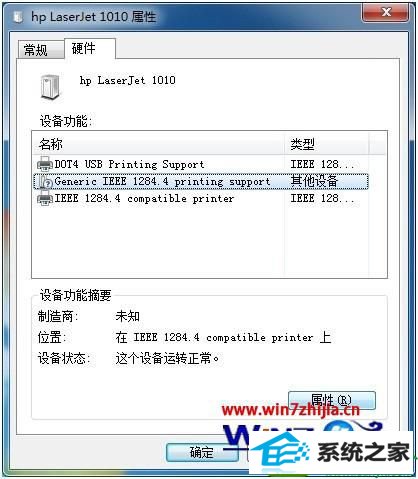

3、我们就在百度上面下载驱动,这一步很重要。我们下载好一定要把它放在桌面上的新建文件夹里面。便于更新驱动程序寻找;
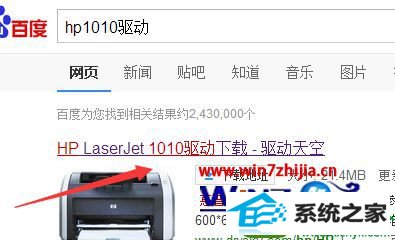
4、这样就下载到桌面上了。我们把更新驱动程序,定位到桌面的这个文件夹里面;
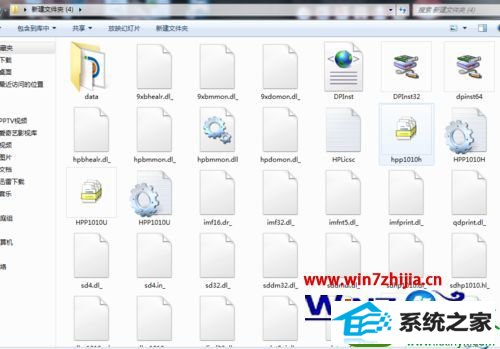
5、这时候系统就会自己安装了,直到出现远程过程调用失败;

6、稍等片刻就会看到打印机hp 1010了。
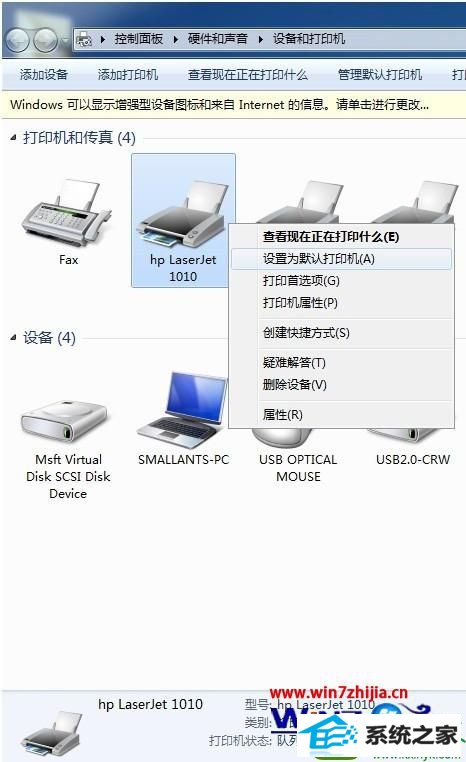
通过上面的方法就可以帮助大家解决win10系统下出现打印机未指定设备这个问题了,有遇到这样问题的用户们可以尝试上面的方法进行操作吧!
栏目专题推荐
系统下载推荐
系统教程推荐
友情链接